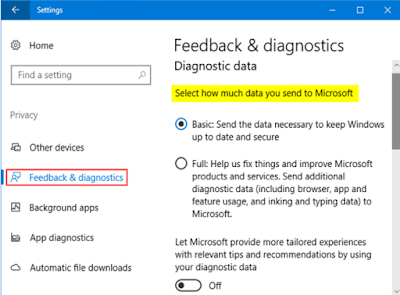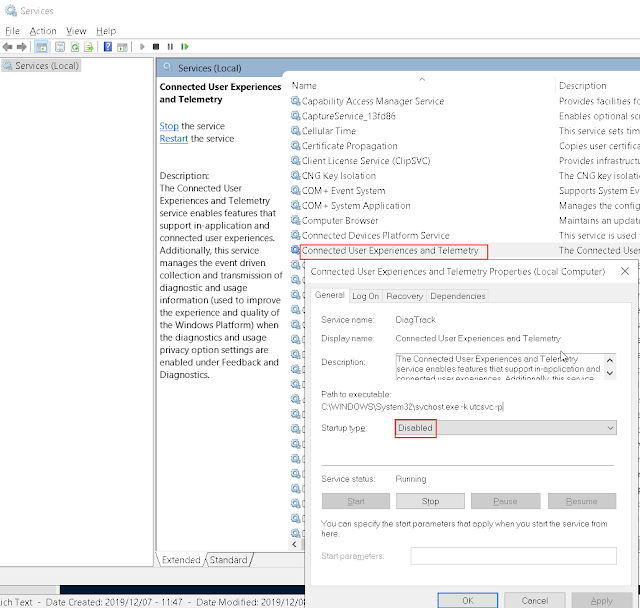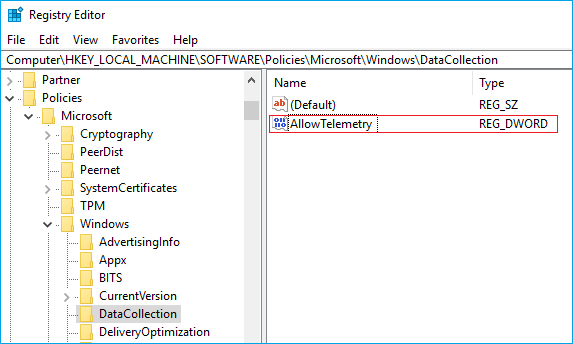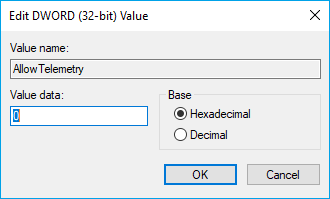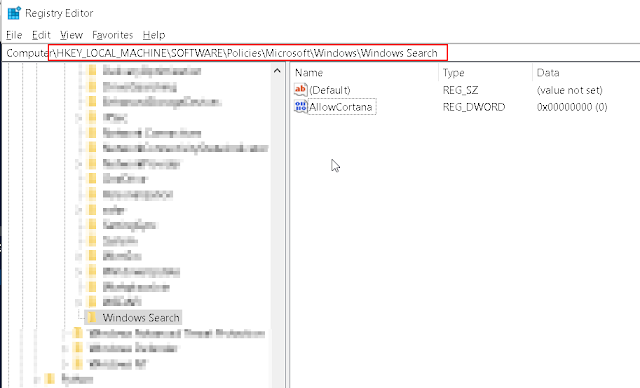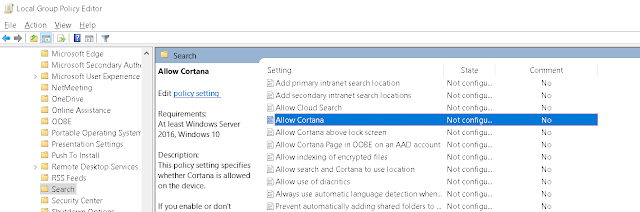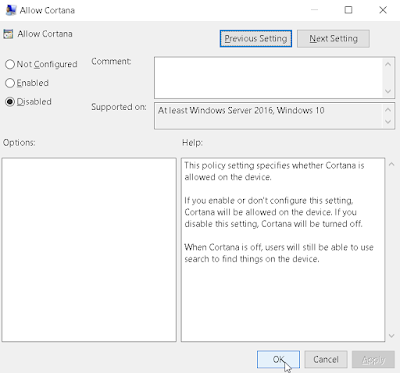Muy buenas!
Muy buenas!
Volvemos del puente de Diciembre para hablaros sobre la privacidad en Windows. Es bien sabido que Windows envía datos de los usuarios para mejorar la experiencia de uso (entre otras cosas), por lo que este post está orientado a la posibilidad de deshabilitar o cambiar algunas configuraciones que vienen por defecto en Windows10, en cuanto a aspectos de privacidad y personalización del sistema.
A continuación vamos a ver diferentes formas de realizar algunos de estos cambios:
1. Feed & Diagnostics.
En los ajustes de Windows buscamos “Feedback & diagnostics” y seleccionamos la opción Basic.
[Sección «Feedback & diagnostics»]
2. Servicios de Windows.
Accedemos a los servicios de Windows (usando Win+r y “services.msc”, o en el buscador de Windows como “Services”), buscamos el servicio “Connected User Experiences and Telemetry”, y lo cambiamos a “Disabled”.
[Servicios de Windows]
3. AllowTelemetry.
Accedemos a los registros de Windows (a través de Win+r y “regedit”, o en el buscador de Windows como “regedit” o “Registry Editor”), y buscamos la ruta:
HKEY_LOCAL_MACHINE\SOFTWARE\Policies\Microsoft\Windows\DataCollection
Creamos un nuevo campo-valor llamado “AllowTelemetry” con un valor tipo DWORD (32bits) y lo ponemos a 0.
[Editor de registros]
[Campo-valor del registro «AllowTelemetry»]
4. AllowCortana
Hay varias, por ejemplo, dos de ellas son las siguientes:
a.) Siguiendo con el editor de Registros de Windows, esta vez nos vamos al padre del punto anterior (HKEY_LOCAL_MACHINE\SOFTWARE\Policies\Microsoft\Windows\) y creamos una nueva clave llamada “Windows Search”, y dentro de ésta creamos un campo-valor llamado “AllowCortana” de tipo DWORD (32bits) el cual ponemos a 0.
[Editor de registros]
b.) A través del editor de las políticas de grupo, al que accedemos a través de gpedit.msc, y buscando en la sección «Configuration > Administrative Templates > Windows Components > Search» buscamos “Allow Cortana” y comprobamos si su valor se encuentra como “Disabled”.
[Editor de políticas de grupo]
[Campo a modificar]
En publicaciones posteriores mostraremos otras formas de añadir, modificar y/o eliminar configuraciones por defecto que se encuentran en una instalación de Windows 10.
Muchos maullidos!
Fuente obtenida de: https://www.flu-project.com/2019/12/tips-de-privacidad-para-Windows10.html